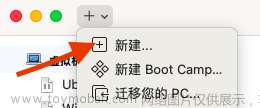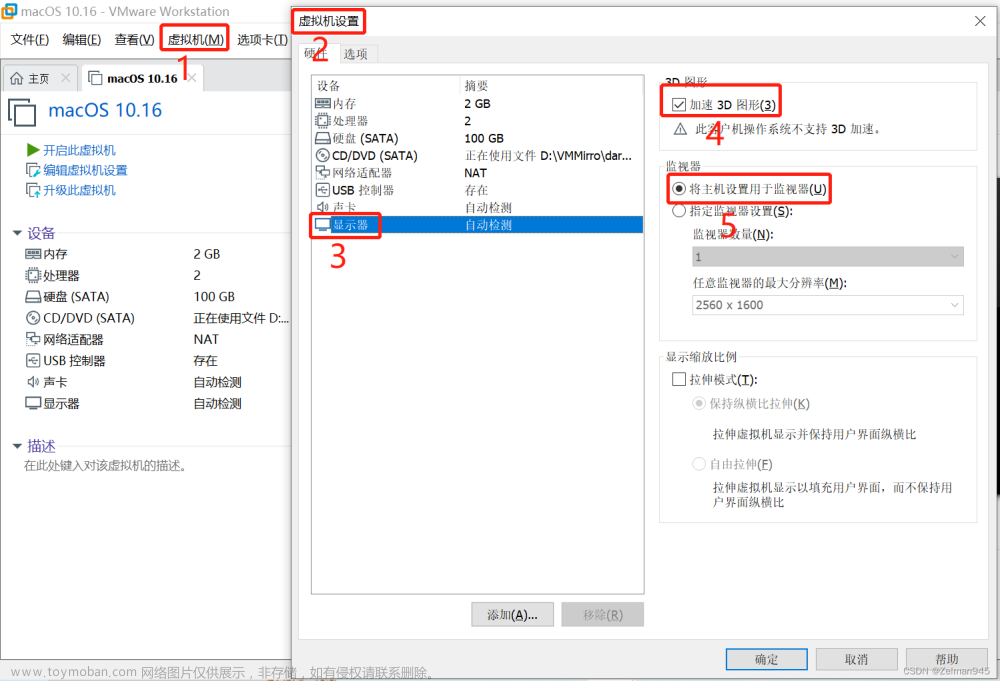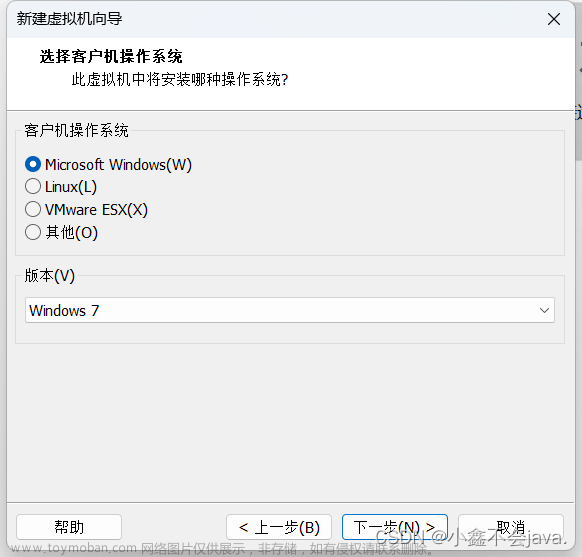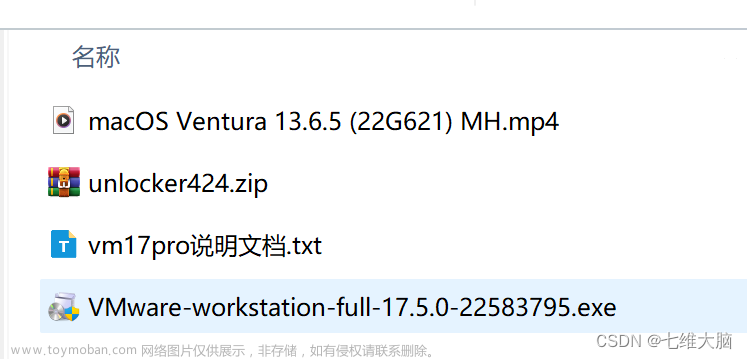一,VM下载安装
下载链接:下载 VMware Workstation Pro | CN
下载后按引导安装就可以了




二,安装Unlocker
2.1 VM默认是不支持macos的,我们需要一个解锁工具,来支持macos
GitHub下载地址:https://github.com/theJaxon/unlocker.git
百度网盘链接: https://pan.baidu.com/s/1t0XZvw_dzBRLUSWg6sOmpg 提取码: dong
2.2 将VMware退出,我们将unlocker解压,然后运行win-install.cmd
然后就能看到macos选项了

二,下载ios镜像,并安装系统
2.1 下载连接:下面都可以成功安装,但最新的1013.6系统安装后启动会报错,10.12.6又太卡,那就选择10.14.6把
如果要想装最新版xcode只能装10.12.6和10.13.6版本
下载链接:https://xitongtiankong.com/archives/category/macos/vm-macos
网盘链接:

2.2 安装






2.3 这时候先不要急着开启,不然会提示禁用CPU,需要配置vmx文件
找到虚拟机根目录,文本打开macOS 10.14.vmx文件, 在文件末尾添加cpu支持

Intel处理器添加
smc.version = "0"
cpuid.0.eax = "0000:0000:0000:0000:0000:0000:0000:1011"
cpuid.0.ebx = "0111:0101:0110:1110:0110:0101:0100:0111"
cpuid.0.ecx = "0110:1100:0110:0101:0111:0100:0110:1110"
cpuid.0.edx = "0100:1001:0110:0101:0110:1110:0110:1001"
cpuid.1.eax = "0000:0000:0000:0001:0000:0110:0111:0001"
cpuid.1.ebx = "0000:0010:0000:0001:0000:1000:0000:0000"
cpuid.1.ecx = "1000:0010:1001:1000:0010:0010:0000:0011"
cpuid.1.edx = "0000:0111:1000:1011:1111:1011:1111:1111"
smbios.reflectHost = "TRUE"
hw.model = "MacBookAir13,3"
board-id = "Mac-551B86E5744E2388"
keyboard.vusb.enable = "TRUE"
mouse.vusb.enable = "TRUE"
AMD处理器添加
smc.version = "0"
cpuid.0.eax = "0000:0000:0000:0000:0000:0000:0000:1011"
cpuid.0.ebx = "0111:0101:0110:1110:0110:0101:0100:0111"
cpuid.0.ecx = "0110:1100:0110:0101:0111:0100:0110:1110"
cpuid.0.edx = "0100:1001:0110:0101:0110:1110:0110:1001"
cpuid.1.eax = "0000:0000:0000:0001:0000:0110:0111:0001"
cpuid.1.ebx = "0000:0010:0000:0001:0000:1000:0000:0000"
cpuid.1.ecx = "1000:0010:1001:1000:0010:0010:0000:0011"
cpuid.1.edx = "0000:0111:1000:1011:1111:1011:1111:1111"
keyboard.vusb.enable = "TRUE"
mouse.vusb.enable = "TRUE"
2.4 配置ios镜像

2.5 开启虚拟机安装macos

抹掉磁盘

默认类型就可以

选择磁盘

等待安装完成



运行

三,安装VMware Tools
3.1 VMware Tools组件,是VMware官方对虚拟机提供的一个组件包,能改善鼠标移动性、视频和性能,虚拟机显示没有黑边,屏幕会根据窗口大小自动调整,还能实现文件无缝拖入
3.2 下载链接:链接: https://pan.baidu.com/s/1r-tOG2enKOxuhHpkFsB5lA 提取码: dong
3.3 加载,光盘选择我们下载的darwin.iso,并设为已连接

会自动弹出安装页面

选择安装,按引导完成安装,可能中间需要权限密码,那就输入密码继续


然后推出VMware Tools
四,下载安装xcode开发编辑器
4.1 查看macos版本

4.2 查看xcode对应的版本
Xcode Releases | xcodereleases.comMore than you ever wanted to know™https://xcodereleases.com/

下载后点安装就可以了

结束,windows+AMD+VMware17+MacOs10.14.6+xcode13.1已成功安装并运行
五,如果你安装的是windows7,出现一下错误可以参考下面解决方法
问题:
安装VMware Tools过程中,弹出“ Windows 无法验证此驱动程序软件的发布者 ”,点击【始终安装此驱动程序软件】,最终还是不行,会回滚文章来源:https://www.toymoban.com/news/detail-478404.html
解决:
由于微软更新了驱动程序签名算法,2019年开始弃用SHA1,改用SHA2。猜测VMware Tools驱动程序使用SHA2,而Windows7只支持SHA1,需要下载安装补丁kb4474419来支持SHA2算法
下载官方驱动补丁:https://www.catalog.update.microsoft.com/search.aspx?q=kb4474419
文章来源地址https://www.toymoban.com/news/detail-478404.html
到了这里,关于虚拟机之 Macos12系统安装的文章就介绍完了。如果您还想了解更多内容,请在右上角搜索TOY模板网以前的文章或继续浏览下面的相关文章,希望大家以后多多支持TOY模板网!